PS如何简单制作漂亮的光晕效果?
溜溜自学 平面设计 2022-06-06 浏览:486
大家好,我是小溜,PS如何简单制作漂亮的光晕效果?在PS中,不仅仅是可以对图片进行一些修改,美化绘图等 操作,我们还可以给图片增加一些光晕的效果,那么具体要如何操作呢?下面小溜就将方法分享给大家。
想要更深入的了解“PS”可以点击免费试听溜溜自学网课程>>
工具/软件
硬件型号:华硕无畏15
系统版本:Windows7
所需软件:PS CS6
方法/步骤
第1步
首先打开ps软件,然后在右下方选择新建一个图层。
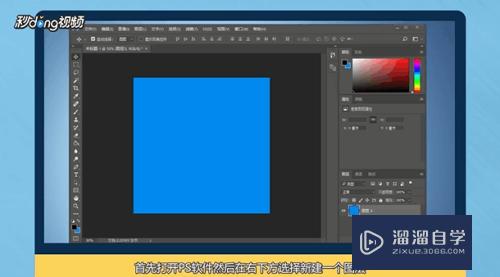
第2步
接着点击画笔,在上方调整画笔的像素大小和样式,接着在画布中点击画出一个点。

第3步
然后按下CTRL+T,将画面调整成为长方形的样子,接着在滤镜当中找到渲染,点击镜头光晕。在下方可以调整亮度,调整好之后,点击确定就可以看到光晕效果了。
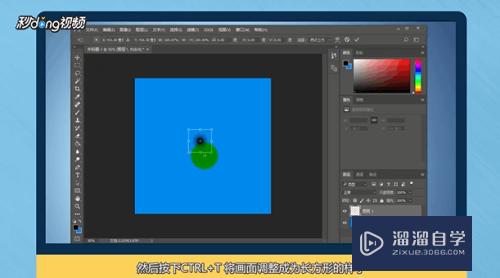
第4步
总结如下。

注意/提示
好了,本次关于“PS如何简单制作漂亮的光晕效果?”的全部内容就分享到这里啦,希望小溜分享的内容能够帮助到大家。同时可以关注溜溜自学网,遇到不懂的问题可以在这里寻找到详细的解决方法。
相关文章
距结束 06 天 07 : 28 : 24
距结束 01 天 19 : 28 : 24
首页






